Una red privada virtual es una tecnología que nos permite un mayor nivel de seguridad al navegar por internet. Con una VPN tendremos una mayor privacidad cuando naveguemos, todo lo que hagamos en internet como por ejemplo realizar una búsqueda, revisar o crear correos electrónicos, todas estas actividades de cifraran y pasaran por el servidor VPN para enviarse a internet.
¿Qué es lo que lograremos con esto? Con esto podremos enmascarar
nuestra dirección IP de nuestro ordenador, así no nos podrán
rastrear cuando navegamos por internet.
En esta publicación te enseñaremos
como crear tu propia VPN en Windows, lo más genial de esto es que
es completamente gratis.
¿Cómo crear una VPN en Windows?
Para poder crear una red VPN solo deberás realizar los pasos
siguientes de manera correcta:
ꚛ Entraremos en “Configuración” en Windows.
ꚛ Buscaremos el apartado que dice “Red e internet” y entraremos
ahí.
ꚛ Buscaremos en las opciones donde diga “Estados” daremos clic en
dicha opción y buscaremos la opción que se llama “Cambiar opciones del adaptador”
y daremos clic en esa opción.
ꚛ Cuando demos clic en “Cambiar opciones del adaptador” se nos
abrirá una ventana del antiguo panel de control de Windows 7. En
dicha ventana aparecerán todas las conexiones que tengamos, como por
ejemplo Wi-fi.
ꚛ Cuando estemos en la ventana antes mencionada debemos pulsar la
tecla F10, esto nos mostrara el menú oculto de dicha ventana.
Daremos clic sobre la opción que dice “Archivo” y luego
pulsaremos sobre la opción “Nueva conexión entrante”.
ꚛ Se abrirá una nueva pantalla, en esta pantalla podremos ver todas la
cuentas de usuario que tenemos en Windows, en esta lista podemos
elegir que cuenta podrán acceder a la VPN, lo más recomendable es
crear un usuario nuevo, para crear el usuario nuevo daremos clic en “Agregar alguien” y de esa manera ese usuario y contraseña lo usaras después.
ꚛ Luego se abrirá una pequeña ventana en la cual pondremos el nombre y
contraseña del usuario nuevo. Este nombre y contraseña lo usaremos después
para acceder a la VPN.
ꚛ Luego remos a una pantalla en la cual nos preguntara
¿Cómo se conectaran los usuarios? Aquí dejaremos seleccionada la
opción “A través de internet”. El usuario que habíamos creado con
anterioridad nos servirá para conectarnos a una red formando una VPN.
ꚛ Luego nos iremos a otra ventana en la cual podremos configurar los
protocolos y software de red que deseamos utilizar. Aquí seleccionaremos
la opción “Protocolo de internet versión 4 “y pulsaremos en
propiedades. Aquí de manera automática este usuario utilizara nuestra IP y
lo cambiaremos para signarle un rango de direcciones diferentes, y esta
será nuestra VPN.
ꚛ Esta parte ya es un poco más compleja.
Llegaremos a una ventana en
la cual debemos seleccionar la opción “Esperar direcciones IP”.
Aquí tendremos que especificar un rango de IPs que estarán dentro de
nuestra dirección IP. Para ver este rango debes hacer lo siguiente.
ꚛ Lo primero es saber nuestra dirección IP, para ello procedemos a abrir
la aplicación “Símbolos del sistema”
cuando estemos en la ventana
de “Símbolos del sistema” ahí escribiremos el comando
ipconfig y damos enter. Nos aparecerá un texto con diferentes
direcciones IPs y solo tomaremos la que dice “Puerta de enlace predeterminada”.
ꚛ Volveremos a la pantalla anterior, aquí escribiremos nuestro rango de
direcciones, las primeras tres series de números deben de ser iguales que
las que tomamos en “Puerta de enlace predeterminada”. Por
ejemplo si nuestra dirección es 192.168.1.1 entonces nuestra IP
para el rengo seria 192.168.1 y luego los últimos números
pondríamos los que quisiéramos como por ejemplo 192.168.1.10 a
192.168.1.40 para
darle 30 direcciones IP. Una vez que tengamos el rengo daremos aceptar y
solo no quedara dar clic en el botón permitir acce so.
Nueva Versión:
Nueva Macro Descarga AQUÍ






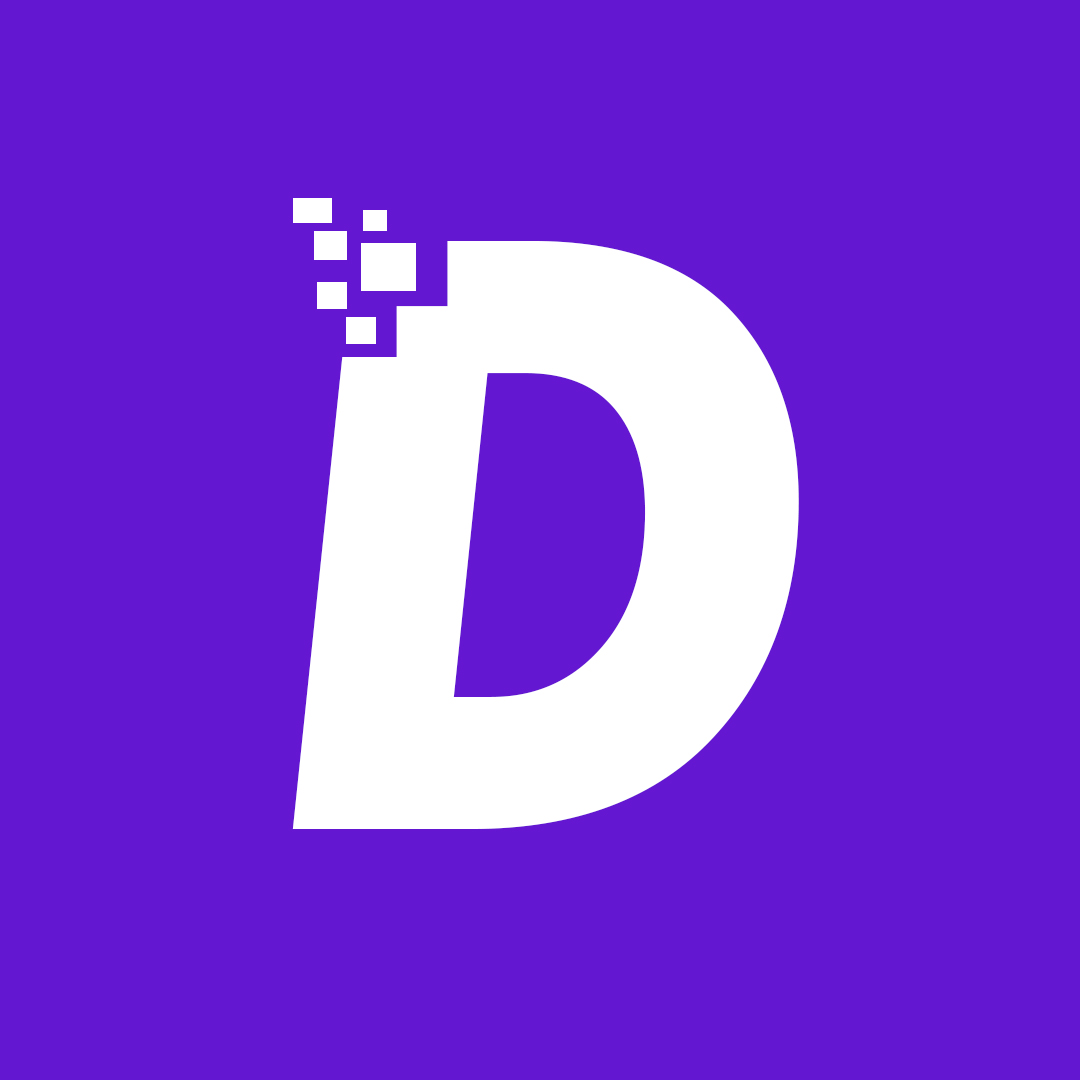
0 Comentarios